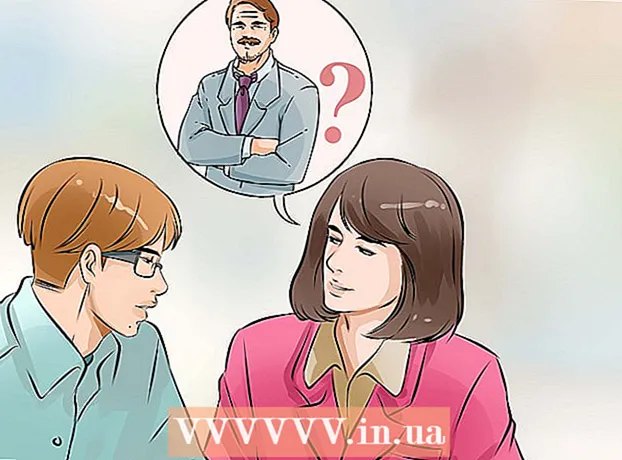लेखक:
Janice Evans
निर्माण की तारीख:
25 जुलाई 2021
डेट अपडेट करें:
1 जुलाई 2024

विषय
Mac पर स्क्रीन रिज़ॉल्यूशन बदलने के लिए, Apple मेनू खोलें → सिस्टम वरीयताएँ पर क्लिक करें → डिस्प्ले पर क्लिक करें → एक रिज़ॉल्यूशन विकल्प चुनें → अपना इच्छित रिज़ॉल्यूशन या स्केल चुनें।
कदम
2 का भाग 1 अपना स्क्रीन रिज़ॉल्यूशन बदलें
 1 ऊपरी बाएँ कोने में Apple मेनू पर क्लिक करें।
1 ऊपरी बाएँ कोने में Apple मेनू पर क्लिक करें। 2 सिस्टम वरीयताएँ पर क्लिक करें।
2 सिस्टम वरीयताएँ पर क्लिक करें। 3 मॉनिटर्स पर क्लिक करें। यदि यह विकल्प उपलब्ध नहीं है, तो सिस्टम वरीयताएँ विंडो के शीर्ष पर सभी दिखाएँ बटन पर क्लिक करें।
3 मॉनिटर्स पर क्लिक करें। यदि यह विकल्प उपलब्ध नहीं है, तो सिस्टम वरीयताएँ विंडो के शीर्ष पर सभी दिखाएँ बटन पर क्लिक करें।  4 स्केल्ड रेडियो बटन पर क्लिक करें।
4 स्केल्ड रेडियो बटन पर क्लिक करें। 5 उस रिज़ॉल्यूशन पर डबल क्लिक करें जिसका आप उपयोग करना चाहते हैं। बड़ा टेक्स्ट विकल्प चुनना कम रिज़ॉल्यूशन का चयन करने जैसा ही है। अधिक स्थान का चयन करना उच्च रिज़ॉल्यूशन का चयन करने के समान है।
5 उस रिज़ॉल्यूशन पर डबल क्लिक करें जिसका आप उपयोग करना चाहते हैं। बड़ा टेक्स्ट विकल्प चुनना कम रिज़ॉल्यूशन का चयन करने जैसा ही है। अधिक स्थान का चयन करना उच्च रिज़ॉल्यूशन का चयन करने के समान है।
2 का भाग 2: ऐप को लो-रेज मोड में खोलें
 1 यदि यह पहले से खुला है तो एप्लिकेशन से बाहर निकलें। मेन्यू बार में एप्लिकेशन के नाम पर क्लिक करके और "फिनिश" चुनकर ऐसा करें।
1 यदि यह पहले से खुला है तो एप्लिकेशन से बाहर निकलें। मेन्यू बार में एप्लिकेशन के नाम पर क्लिक करके और "फिनिश" चुनकर ऐसा करें। - आपको उन ऐप्स के लिए कम-रिज़ॉल्यूशन मोड चालू करने की आवश्यकता हो सकती है जो रेटिना डिस्प्ले पर ठीक से प्रदर्शित नहीं होते हैं।
 2 फाइंडर को सक्रिय प्रोग्राम बनाने के लिए डेस्कटॉप पर क्लिक करें।
2 फाइंडर को सक्रिय प्रोग्राम बनाने के लिए डेस्कटॉप पर क्लिक करें। 3 गो मेनू खोलें।
3 गो मेनू खोलें। 4 प्रोग्राम्स पर क्लिक करें।
4 प्रोग्राम्स पर क्लिक करें। 5 किसी ऐप को हाइलाइट करने के लिए उस पर क्लिक करें।
5 किसी ऐप को हाइलाइट करने के लिए उस पर क्लिक करें। 6 फ़ाइल मेनू खोलें।
6 फ़ाइल मेनू खोलें। 7 गुण दिखाएँ पर क्लिक करें।
7 गुण दिखाएँ पर क्लिक करें। 8 लो रेजोल्यूशन में ओपन बटन पर क्लिक करें।
8 लो रेजोल्यूशन में ओपन बटन पर क्लिक करें। 9 गुण विंडो बंद करें।
9 गुण विंडो बंद करें। 10 इसे खोलने के लिए एप्लिकेशन आइकन पर डबल क्लिक करें। ऐप लो रेजोल्यूशन मोड में खुलेगा।
10 इसे खोलने के लिए एप्लिकेशन आइकन पर डबल क्लिक करें। ऐप लो रेजोल्यूशन मोड में खुलेगा।